Comment supprimer l'audio d'une vidéo sur Windows et Mac
Autre Guide Utile / / August 04, 2021
Annonces
Les vidéos sont une source incroyable d'informations, à la fois visuelles et audio. Cependant, dans certains scénarios, l'audio n'est pas nécessaire à des fins d'explication. De nombreux professeurs. Les instructeurs et les présentateurs sont souvent confrontés à ce dilemme sur la façon de supprimer l'audio de la vidéo sur leur PC Windows et Mac. Avec de nombreux outils avancés, ce processus est maintenant plus facile que jamais.
Les utilisateurs peuvent supprimer l'audio en coupant le son du haut-parleur tout en présentant la vidéo. Mais dans de nombreux scénarios, cela ne fonctionnera pas non plus, donc la meilleure façon de supprimer l'audio de n'importe quelle vidéo est de modifier la vidéo pour annuler les fichiers audio.
Il est possible que vous souhaitiez éditer un fichier vidéo et que vous ne vouliez pas l’audio actuel. Par conséquent, vous souhaitez supprimer l'audio. Vous pouvez soit supprimer l'audio dans une application Video Editor sur votre appareil Mac et Windows. Ou il existe d'autres méthodes dont nous discuterons dans cet article, comme l'utilisation d'un service en ligne ou l'utilisation de VLC, par exemple.
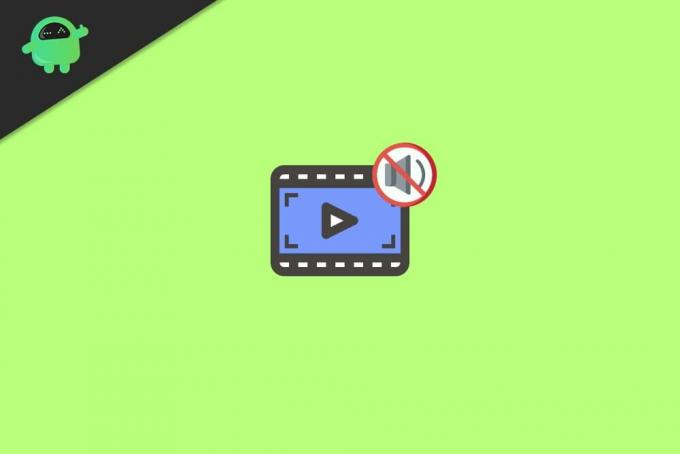
Annonces
Table des matières
-
1 Comment supprimer l'audio d'une vidéo sur Windows et Mac
- 1.1 Méthode 1: Utilisation d'un service en ligne pour supprimer l'audio d'une vidéo
- 1.2 Méthode 2: Utilisation de VLC
- 2 Conclusion
Comment supprimer l'audio d'une vidéo sur Windows et Mac
Vous trouverez ci-dessous une méthode que vous pouvez utiliser pour supprimer l'audio de Vidoe; ces méthodes fonctionneront à la fois sur Windows et Mac PC. Certaines méthodes utilisent d'autres applications tierces telles que le lecteur multimédia «VLC».
Avant de suivre la méthode ci-dessous, il existe un moyen rapide de couper le son de vos vidéos. Si la vidéo que vous lisez est sur Youtube, vous pouvez désactiver l'onglet pendant la lecture de l'audio. En outre, vous pouvez désactiver le haut-parleur lors de la lecture de la vidéo à partir de votre stockage local. Cela vous fera gagner du temps et servira l'objectif.
Méthode 1: Utilisation d'un service en ligne pour supprimer l'audio d'une vidéo
Il s'agit de la méthode la plus simple pour supprimer l'audio d'un fichier vidéo à la fois sur un périphérique Windows et Mac. Tout d'abord, vous devrez ouvrir le Navigateur Web de vos préférences, pour Mac, navigateur Web Safari et pour les utilisateurs de Windows Chrome ou Microsoft Edge.
Maintenant, visitez le Dissolvant audiopage Web de l'outil, puis cliquez sur le Télécharger une video bouton. Cependant, la limite ici est de 500 Mo, un fichier vidéo plus volumineux ne sera pas téléversé.
Annonces

Après avoir téléchargé la vidéo, Audio Remover supprimera automatiquement l'audio de la vidéo. Une fois ce processus terminé, un Lien de téléchargement apparaîtra à l'écran.
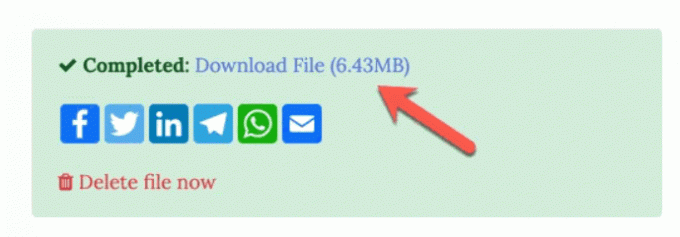
Cliquez dessus pour télécharger la vidéo qui n'a pas d'audio. Ou si vous ne voulez pas le fichier vidéo, cliquez sur l’option Supprimer le fichier maintenant.
Méthode 2: Utilisation de VLC
VLC est généralement une application de lecteur vidéo qui peut lire n'importe quel codec de fichiers vidéo et audio, non seulement qu'il possède des fonctionnalités robustes que vous pouvez utiliser pour supprimer l'audio d'une vidéo.
En outre, l'application est disponible pour les appareils Mac et Windows, les étapes peuvent varier un peu, mais la procédure est la même. Tout d'abord, vous devrez télécharger et installer VLC sur votre appareil Windows ou Mac.
Annonces
Suivez ensuite les étapes mentionnées ci-dessous pour Windows et Mac pour supprimer l'audio de la vidéo.
Sous Windows
Ouvrez VLC sur votre Windows que dans le menu supérieur, cliquez sur le Médias option, dans le menu, sélectionnez Option Convertir / Enregistrer. Vous pouvez également appuyer sur la touche Ctrl + R touches de votre clavier.
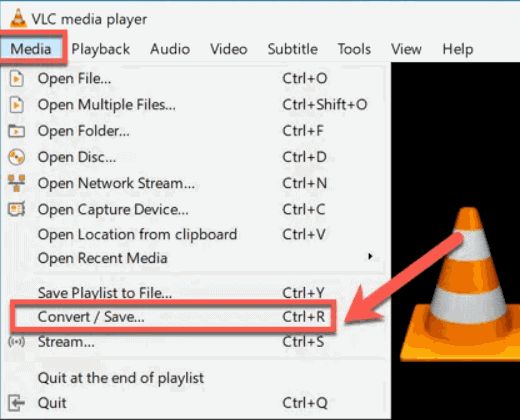
Le Médias ouverts la fenêtre s'affichera sur votre écran, allez à la Déposer onglet, puis cliquez sur le Ajouter , ajoutez la vidéo à partir de laquelle vous souhaitez supprimer l'audio. Après cela, cliquez sur le Convertir / Enregistrer bouton ci-dessous.

Maintenant, vous serez dans la fenêtre de conversion, là sous le Réglages catégorie à côté de la Profil clique sur le Réglages icône qui ressemble également à une clé.

Après avoir cliqué sur l'icône Paramètres, la fenêtre Profile Edition s'ouvrira, ici allez à la Un codec audio et décochez la case l'audio et cliquez sur le Sauvegarder bouton.
Enfin, sélectionnez la destination du fichier vidéo de sortie et cliquez sur le bouton Début bouton pour générer le fichier vidéo sans audio.
Sur Mac
Ouvrez VLC sur votre appareil Mac, puis dans le panneau du menu supérieur, cliquez sur le Déposer option et sélectionnez convertir / diffuser option.

À l'invite, cliquez sur le Médias ouverts et sélectionnez le fichier vidéo dont vous souhaitez supprimer l'audio. Après cela, sous le CProfil hosen catégorie, cliquez sur la Personnaliser bouton.

Maintenant, dans la fenêtre contextuelle suivante, accédez à la Un codec audio et là décochez la case l'audio option. Clique sur le Appliquer pour supprimer l'audio de la vidéo.
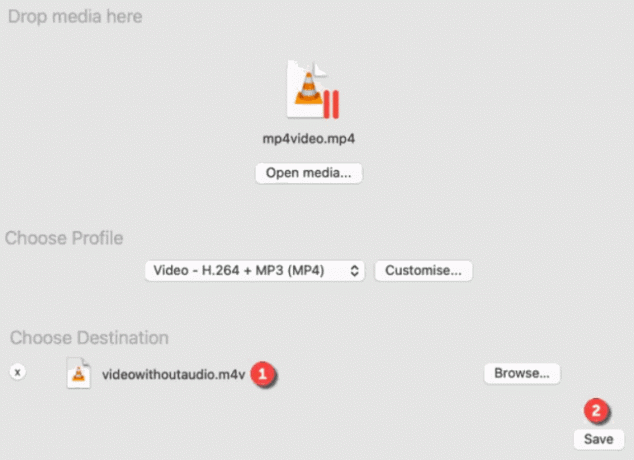
Enfin, choisissez le dossier de destination pour la sortie vidéo. Cliquez ensuite sur le Sauvegarder Le bouton génère le fichier vidéo sans audio.
Conclusion
C'est ainsi que vous pouvez supprimer n'importe quel composant audio de vos vidéos. La meilleure façon de supprimer l'audio consiste essentiellement à éditer la vidéo elle-même. Nous vous recommandons d'utiliser n'importe quel éditeur vidéo gratuit, cependant, VLC fonctionne bien aussi et son utilisation est gratuite. Les options de conversion en ligne gratuites sont également une bonne option, mais elles sont limitées et ajoutent souvent un filigrane qui peut réduire l'originalité de vos vidéos.
Le choix des éditeurs:
- Comment réparer la prise audio ne fonctionne pas sur un ordinateur portable
- Comment réparer les services audio ne répondant pas sous Windows 10
- Correction de ShadowPlay n'enregistrant pas l'audio
- Comment insérer une signature sur Google Docs
- Revendiquez votre entreprise sur Google My Business



